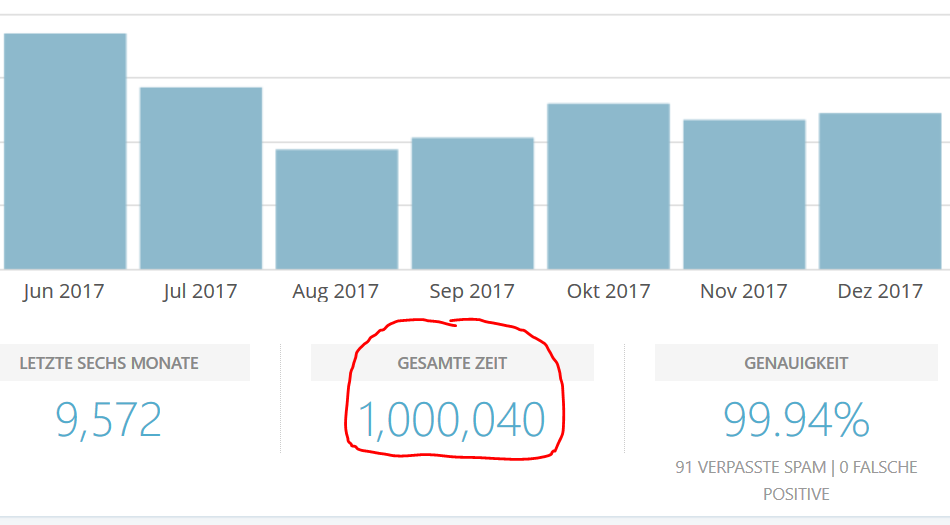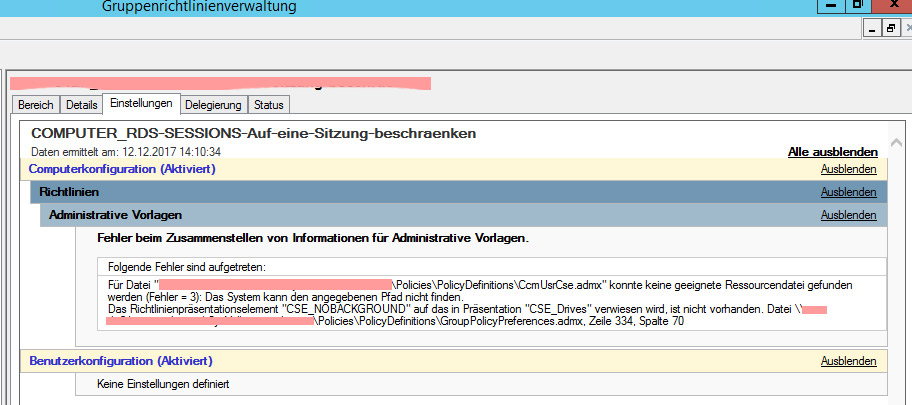Tritt bei einem Windows 10 und Windows Server 2016 bei der Aktualisierung der Update Fehler 0x8024001E auf, hilft in der Regel diese Vorgehensweise:
- Server neu starten. Wichtig.
- Die Dienste „Windows Update“ und „Intelligenter Hintergrundübertragungsdienst“ beenden
- Das Verzeichnis „%windir%\Software Distribition“ vollständig (!) löschen
- Die Dienste „Windows Update“ und „Intelligenter Hintergrundübertragungsdienst“ wieder starten
- Den Update-Vorgang erneu starten
Nun sollte es nicht mehr zu dem Updatefehler 0x8024001e kommen. Ursache war bisher praktisch immer ein defektes Update-Paket; ob das die Vollversion oder das Delta-Paket war, ist unerheblich. Schuld können Virescanner, Firewalls, Paketfilter, UTMs, Deepsecurity-Kram, unterbrochene Netzwerkverbindungen, kaputte Platten oder ähnliches sein. Auf jeden Fall ist der Download defekt.
Besonders fiese Geschichte: Ein (physikalischer) Server hatte einen defekten 10G Netzwerkkartentreiber und ein „heiler“ Download war darüber nicht möglich. Wir haben stundenlang gesucht …